Experimente!
Pode ajustar manualmente a largura das colunas ou a altura das linhas, ou redimensionar automaticamente as colunas e linhas para se ajustarem aos dados.
Nota: O limite é a linha entre as células, colunas e linhas. Se uma coluna for demasiado estreita para apresentar os dados, serão apresentados os carateres ### na célula.
Redimensionar linhas
-
Selecione uma linha ou intervalo de linhas.
-
Selecione Formatar > Altura da Linha.
-
Introduza a altura da linha e selecione OK.
Redimensionar colunas
-
Selecione uma coluna ou intervalo de colunas.
-
Selecione Formatar > Largura da Coluna.
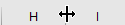
-
Introduza a largura da coluna e selecione OK.
Redimensionar automaticamente todas as colunas e linhas para se ajustarem aos dados
-
Selecione o botão Selecionar Tudo

-
Faça duplo clique num limite. Todas as colunas ou linhas serão redimensionadas para se ajustarem aos dados.










